
Роботу ОС Windows 11 можна прискорити самостійно, якщо відключити всього одну опцію в налаштуваннях, що стосується безпеки. Цей лайфхак насамперед орієнтований на власників слабких ПК, для яких невелике збільшення продуктивності може мати значення.
Йдеться про VBS, Virtualization-based Security або "Безпека на основі віртуалізації". Ця технологія створює безпечну область в оперативній пам'яті, ізолюючи її від решти системи. Згідно з результатами тестувань, проведених експертами, коли вона увімкнена продуктивність комп'ютера може легко знижуватися на 20 або навіть більше – 25 відсотків. Особливо це помітно в іграх або при роботі з "важкими" програмами.
Найчастіше ця фіча активована за замовчуванням, коли користувач купляє новий ноутбук/настільний комп'ютер, або якщо виконує "чисту" установку Windows 11. Втім, відключити її так само просто.
- Викличте рядок "Виконати", виконавши комбінацію Win+R.
- Введіть cmd і натисніть Ctrl + Shift + Enter
- У командному рядку введіть bcdedit /set hypervisorlaunchtype off, потім натисніть Enter і зачекайте, поки система завершить процес.
- В кінці перезавантажуємо комп'ютер, щоб зміни набрали чинності.
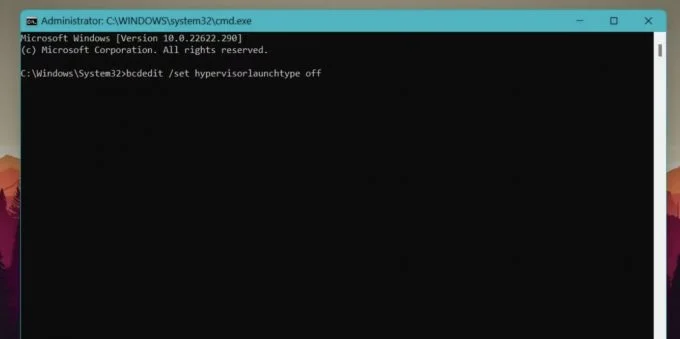
Також можна відключити VBS через налаштування системи. Відкриваємо "Параметри", в пошуку вводимо "Ізоляція ядра" і запускаємо програму. Після цього необхідно відключити параметр "Цілісність пам'яті" і перезавантажити комп'ютер.
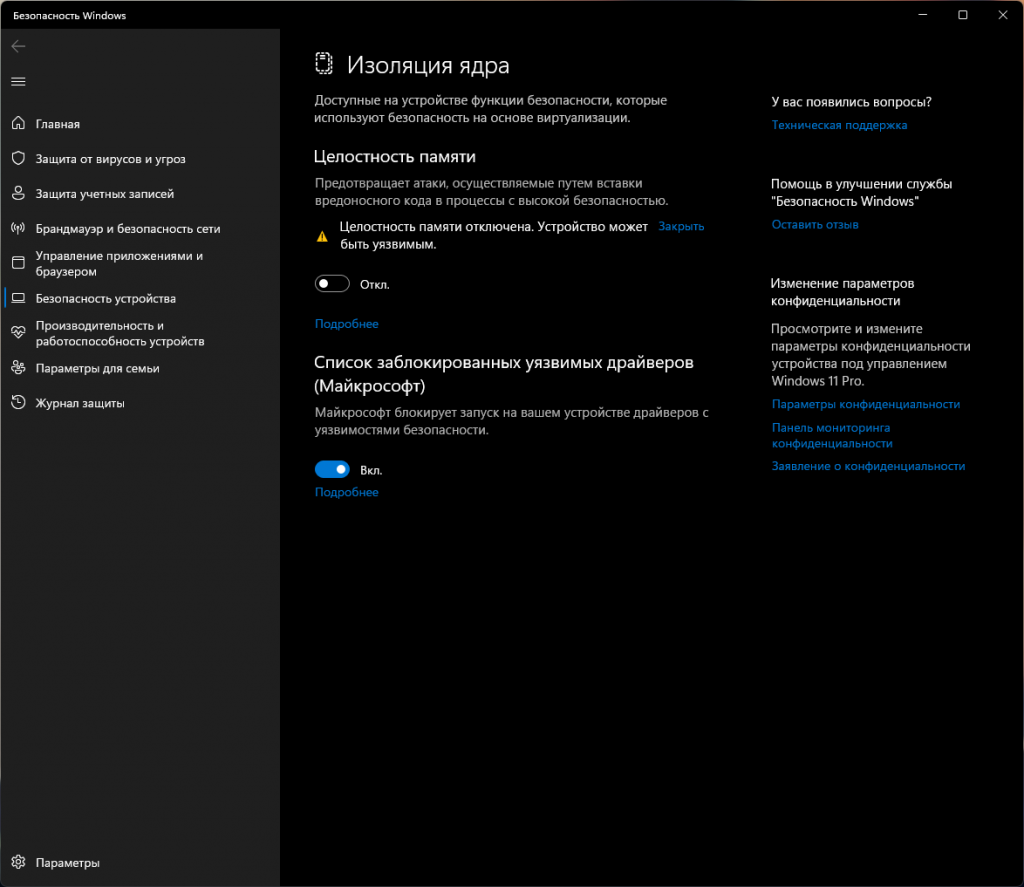
Важливий момент: після відключення VBS комп'ютер виявиться більш вразливим до хакерських атак. Якщо ви використовуєте свій пристрій для конфіденційної офіційної роботи, краще залишити VBS увімкненим. Якщо ви геймер або використовуєте ресурсомісткі додатки, можете сміливо відключати VBS.
Раніше УНІАН зібрав головні "фішки", заради яких слід перейти на нову Windows 11. Наприклад, меню "Пуск" стало набагато зручніше, покращилася робота з вікнами, а ігри тепер вантажаться швидше і виглядають яскравіше.

